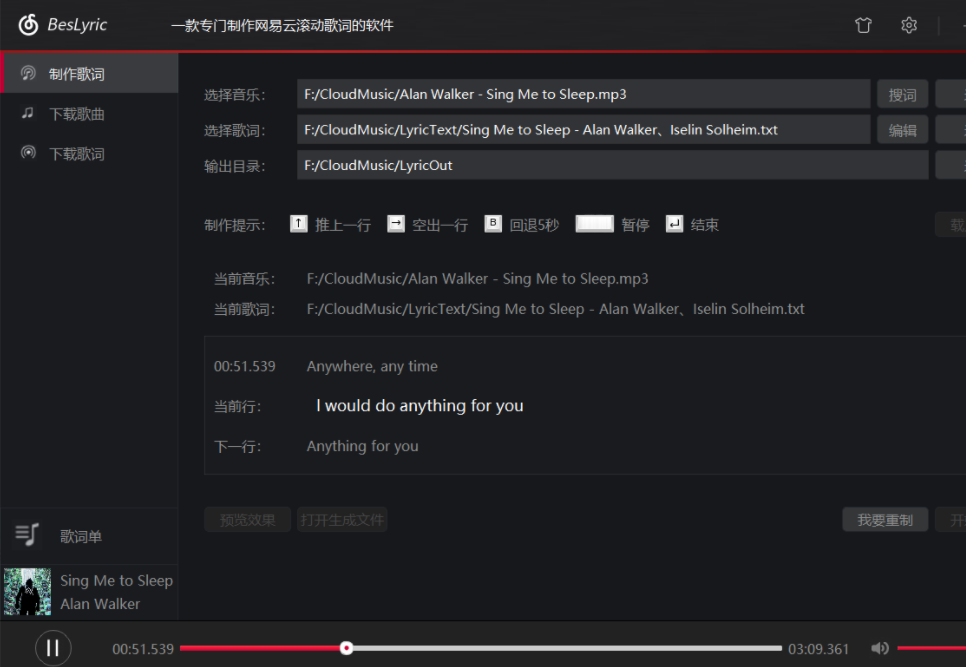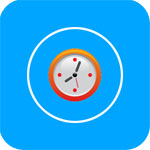
/中文/

/中文/

/中文/

/中文/

/中文/

/中文/

/中文/

/中文/

/中文/

/中文/
BesLyric是一款专门应用在网易云音乐歌词制作的软件,作者的初衷就是试图提供给用户一个 上手简单、功能实用的 滚动歌词制作软件,为广大网易云音乐爱好者提供一个良好的歌词制作体验。感兴趣的朋友快下载试试吧。
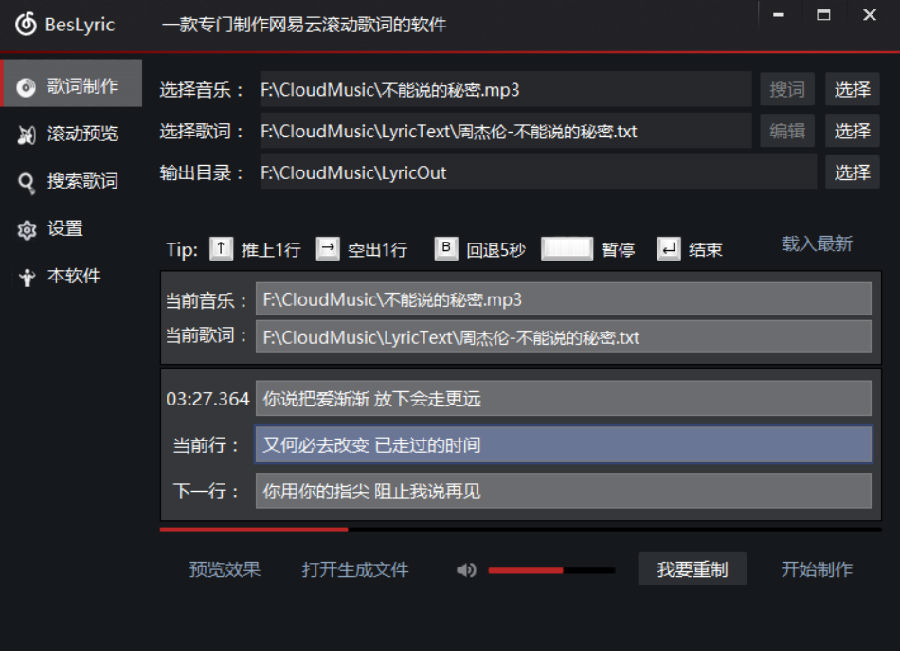
1、歌词制作: 制作过程非常简单,你只需要按下键盘 上的 【 ↑ 】 键,就可以为歌词加上时间轴, 自然播放完或按下 【回车】键结束
2、滚动预览: 想知道自己制作的效果怎样? 你可以在制作结束后,直接鼠标点击 【预览效果】 按钮,程序会自动在 【滚动预览】页面载入刚刚制作完的歌词,你只需要点击 【开始播放】 即可,检验效果。
如何开始制作歌词?
1、准备好 音频文件(可以是 mp3 \ wav \ ncm 等文件,具体看选择对话框的提示)
2、准备好 txt 文件。使用 Windows 新建一个文本文件,将原生歌词(没有时间轴)粘贴进文件保存,注意先排好版,一行不要太长就可以了(程序里也提供搜索 和 保存歌词的入口,参考本小节第四点 “如何快捷下载歌词”)
3、在本软件【歌词制作】页面,【选择】好 “音乐文件”,“歌词文本文件(txt)”,以及 存放即将生成LRC歌词文件的 “输出目录”
4、按下【载入最新】 按钮可以从当前已选择的路径中 重新 读取文件的最新内容。
5、按下【开始制作】 按钮则进入 制作歌词的状态,在该状态下, 键盘上的按键 【 ↑ 】、【→】、【B】、【空格】、【回车】 才有效。
6、等歌曲自然结束,或者用户按下 【回车】 则结束制作; 如果【确认保存】则会生成 最终的歌词文件。(你可以点击 【打开生成文件】 按钮来查看)
如何预览自己制作的歌词文件?
预览方法有两个:
1) 在上面制作歌词结束后,可以直接预览:
1、制作完后,点击刚刚被启用的 【预览效果】按钮 ,程序会自动切换到【滚动预览】页面,并自动帮你载入刚才制作完成的歌词文件
2、在【滚动预览】页面,点击【开始播放】,进入预览状态,在该状态下,键盘上的按键【←】、【空格】 、【→】 会被启用。
2)自己手动加载歌词:
1、这个过程其实和上一个预览方法是一样的,只是要自己来加载 滚动歌词(LRC)文件 和 音乐文件。
2、自己点击【滚动预览】,在该页面【选择】 音乐文件 和 选择刚刚在输出目录下生成的 LRC 文件
V2.2.4
1、优化体验:优化启动后卡顿问题、没联网时不提示 下载update.xml 失败
2、优化体验:完善匹配ID失败提示,ncm id 列表增加“在网页上查看ID对应歌曲” 和 “试听ID对应歌曲” 的操作